Netflix kündigen: Anleitung zur Kündigung Ihres Abos.
Mancher Streaming-Dienst bietet keine Online-Funktion zur Kündigung eines Abos an. Netflix ist hier ganz anders. Sie können Sie Ihr Netflix-Abo jederzeit problemlos kündigen.
Netfilx ist der am weitesten verbreitete Video Streaming Service (VOD) im Internet und lässt Youtube und Amazon weit hinter sich. Netflix belegt mehr als 15% der weltweit Internetbandbreite und hat einen weltweiten Anteil von 27% am Video Streaming Markt. YouTube belegt mit 22% den zweiten Platz. Amazon Prime Video liegt mit 6% auf dem dritten Platz und Twitch mit 4% dem Vierten. Netflix ist populär doch manchmal will man einfach sein Abo pausieren oder kündigen, weil man gerade ein Praktikum im Ausland beginnt oder eine neue Stelle anfängt und keine Zeit zum Fernsehen hat.
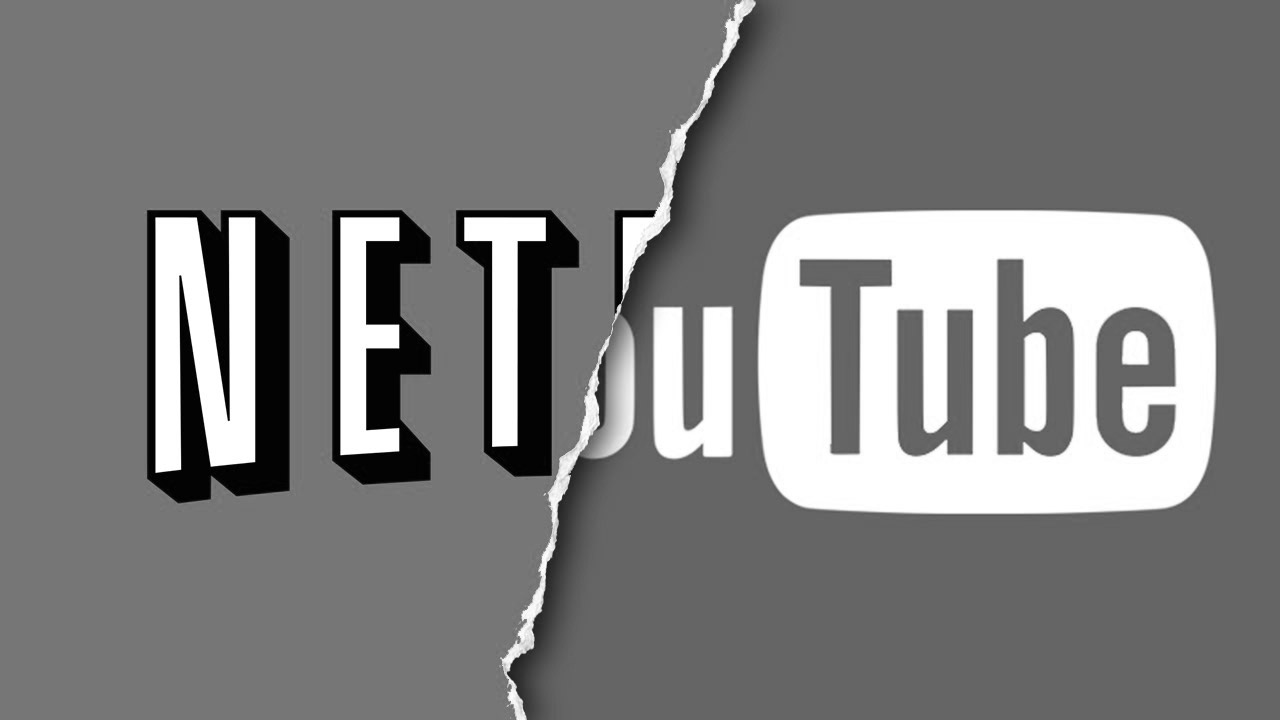
Im folgenden Artikel erläutern wir Schritt für Schritt , wie Sie Ihr Netflix Abo kündigen können. Dieses können Sie jederzeit zu einem späteren Zeitpunkt wieder aufnehmen und erneut aktivieren. Ihre Profileinstellungen bleiben von der Kündigung unberührt. Möchten Sie auch Ihr Profil löschen, müssen Sie das separat machen. Die Kündigung des Abos hat nichts mit der Kündigung oder dem Löschen Ihres Nutzerprofils zu tun.
Kündigung Ihres Netflix Abos
- Melden Sie sich bei Netflix an.
- Klicken Sie oben rechts auf der Seite neben Ihrem Profilnamen auf den Abwärtspfeil.
- Wählen Sie den Bereich Konto.
- Klicken Sie unter Mitgliedschaft und Abrechnung auf das graue Feld Mitgliedschaft kündigen.
- Klicken Sie auf Kündigung, um zu bestätigen, dass Sie ihr Abo beenden möchten.
Und da haben Sie es: Sie sind jetzt von Netflix abgemeldet. Sie können Ihr Netflix-Konto bis zum Ende Ihres aktuellen Abrechnungszeitraums oder bis zum Ende der kostenlosen Testversion weiter verwenden.
Wie storniere ich die nächste iTunes Abbuchung für Netflix?
Befolgen Sie fünf Schritte, um die nächste iTunes Rechnung bzw. Abbuchung abzubrechen:
- Gehen Sie zu Ihren iPhone oder iPad Einstellungen, klicken Sie auf [Ihr Name] und dann auf iTunes & App Store.
- Tippen Sie auf Ihre Apple ID, melden Sie sich bei Bedarf an und klicken Sie auf Apple ID anzeigen.
- Suchen Sie den Punkt Abonnements und und klicken Sie darauf.
- Tippen Sie auf das Netflix-Abonnement.
- Wählen Sie, ob Sie Ihren aktuellen Tarif ändern möchten, oder klicken Sie unten auf der Seite auf Abonnement kündigen.
- Sie haben sich jetzt von Netflix abgemeldet und Ihr Abonnement endet am Ende Ihres aktuellen Abrechnungszeitraums.
Wie storniere ich die Google Play-Abrechnung für Netflix?
So kündigen Sie Ihr Netflix Abo über ein Android-Smartphone oder Tablet:
- Öffnen Sie den Google Play Store auf Ihrem Android-Gerät.
- Tippen Sie auf das Menüsymbol und wählen Sie Konto.
- Tippen Sie auf Abonnements und wählen Sie Netflix.
- Wählen Sie Abbrechen.
Google Play-Rechnung für Netflix auf dem Computer stornieren
- Besuchen Sie den Google Play Store in Ihrem Webbrowser und melden Sie sich an.
- Wählen Sie unter Abonnements die Option Netflix.
- Klicken Sie auf Abonnement kündigen.
Häufig gestellte Fragen
Ich kann mein Netflix-Abonnement unter meiner Apple-ID nicht sehen. Was mache ich?
Wenn Sie Ihr Netflix-Abonnement unter Ihrer Apple-ID nicht sehen können, werden die Kosten möglicherweise nicht über Apple in Rechnung gestellt. Probieren Sie die Schritte zum Kündigen (siehe oben) direkt über Netflix.com aus. Wenn dies nicht funktioniert, rufen Sie die Abonnementseite von Apple auf.
Kann ich Netflix weiterhin sehen, nachdem ich mein Konto aufgelöst habe?
Ja. Ihr aufgelöstes Konto wird nach Ablauf Ihrer aktuellen Rechnungsperiode oder des kostenlosen Testzeitraums automatisch geschlossen.
Wie lösche ich mein Profil auf Netflix?
Klicken Sie auf Profile verwalten. Von dort aus können Sie die Laufzeit und Sprache des Kontos bearbeiten oder Ihr Profil löschen.
Kann ich die iTunes-Rechnung für Netflix über mein Apple TV stornieren?
Nein. Sie müssen Netflix von Ihrem Computer, iPad, iPhone oder einem anderen mobilen Apple-Gerät aus stornieren.

 Kostenlos 10.000 Filme gucken online und ohne Download
Kostenlos 10.000 Filme gucken online und ohne Download Die 10 Besten kostenlosen Fotobearbeitungsprogramme für Windows
Die 10 Besten kostenlosen Fotobearbeitungsprogramme für Windows 500 Kinofilme bei YouTube kostenlos online anschauen
500 Kinofilme bei YouTube kostenlos online anschauen Microsoft Office Lizenz auf zwei PCs gleichzeitig nutzen?
Microsoft Office Lizenz auf zwei PCs gleichzeitig nutzen? Anleitung: iPhone auf Werkseinstellungen zurücksetzen und Daten sicher ...
Anleitung: iPhone auf Werkseinstellungen zurücksetzen und Daten sicher ... Facebook Smileys: 25 Versteckte und geheime Smilie-Codes für den Facebook ...
Facebook Smileys: 25 Versteckte und geheime Smilie-Codes für den Facebook ... YouTube.de: Die 20 lustigsten Videos aller Zeiten
YouTube.de: Die 20 lustigsten Videos aller Zeiten Bollywood Filme kostenlos online anschauen
Bollywood Filme kostenlos online anschauen Top 10 Liste: Die 25 besten Horrorfilme aller Zeiten ab 18 und 16
Top 10 Liste: Die 25 besten Horrorfilme aller Zeiten ab 18 und 16 Xhamster Nutzer auch von Streaming-Abmahnung betroffen?
Xhamster Nutzer auch von Streaming-Abmahnung betroffen? Verbotene Filme: Liste von Index-Horrorfilmen in Deutschland
Verbotene Filme: Liste von Index-Horrorfilmen in Deutschland Amazon anrufen: Kostenlose Telefonnummer der Kunden-Hotline
Amazon anrufen: Kostenlose Telefonnummer der Kunden-Hotline
Top Kategorien
Durchsuchen Sie unsere Top-Kategorien.
Copyright © 2009 - 2025 | Preisgenau.de | Alle Rechte vorbehalten





